人們之所以要搭建家庭網絡,首要的原因恐怕是共享Internet連接,Windows XP Pro和Home都直接提供了這方面的支持;另一個原因就是為了文件共享。
但是,如果你曾經仔細考慮過這方面的問題,就會發現事情不是那麼簡單。例如,既要能夠方便地從任何一台PC訪問所有資源,又要防止家裡的小孩隨意操作股票軟件——這就要求文件共享只對家庭內的一部分成員開放。對於這個要求,Win9x能夠滿足,允許為共享資源設置密碼;大多數Win NT家族的操作系統也能夠滿足,允許為各個用戶和組設置訪問權限——只有一個例外,那就是Windows XP Home版。如果你打算建立家庭網絡,在決定選用Windows XP Home版之前,務必仔細斟酌。
一、缺乏安全保護的共享文件夾
Windows XP Home版為共享文件夾設計了一種微軟稱之為“簡單文件共享”的技術。打開任意文件夾“屬性”對話框的“共享”選項卡,如圖一所示,可以看到這裡的選項與以前的Windows大不相同。雖然通過圖一的對話框可以禁止用戶修改共享文件夾裡面的文件,但缺少其他版本的Windows都提供的授權選項。
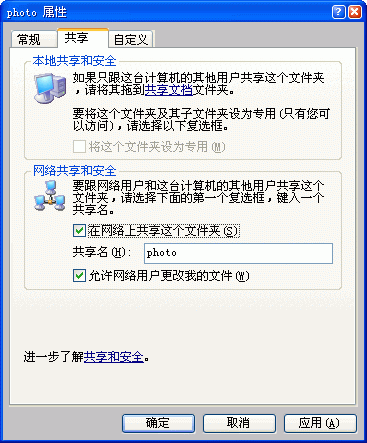
圖一
由於Windows XP Home不允許設置共享文件夾的密碼,所以要麼讓文件夾對所有的人都開放,要麼對所有的人都不開放。顯然,這不能滿足大多數家庭網絡用戶的要求,因為一旦設置了文件夾的共享屬性,就沒有辦法阻止任何人訪問它。
如果某個文件夾屬於用戶的私有配置文件(例如“我的文檔”),“簡單文件共享”功能允許為該文件夾加鎖,只要選中“將這個文件夾設為專用”選項即可。啟用這個選項可以防止其他用戶訪問該文件夾,但它要求文件系統必須是NTFS。另一方面,在NTFS文件系統中將文件夾設置為專用之後,用戶就不能再從遠程PC訪問它。
在使用NTFS的PC上,Windows XP Home允許分別為用戶授權,就象在Windows XP Pro或Win 2K中一樣。問題在於,在Windows XP Home的NTFS卷中,驅動器或文件夾的“屬性”對話框沒有“安全”選項卡。設置權限的唯一辦法是以Administrator身份登錄,而這只能在安全模式下進行(以安全模式啟動系統的方法是:啟動系統時按住F8鍵,然後選擇帶網絡連接的安全模式)。用Administrator身份登錄系統之後,打開共享文件夾“屬性”對話框的“共享”選項卡,點擊“權限”。如圖二所示,在這裡可以為網絡中的用戶和組分別設置完全控制、更改、讀取權限。如果要為不包含在列表中的用戶設置權限,點擊“添加”、“高級”、“立即查找”,從用戶列表(只包含本地用戶)選擇一個用戶,然後設置其權限。
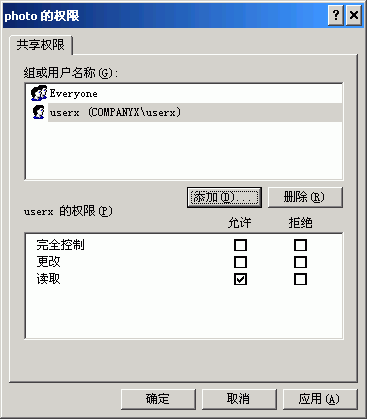
圖二
有人說,即使在FAT32系統上,也可以按照上述步驟設置權限。沒錯,Windows XP確實會讓你順利地完成每一步操作,而且你看到的對話框也和前面的完全一樣——但問題在於,對於FAT32,這些設置不會生效。FAT32系統不允許按照這種方式分別授權,但它也不會在你設置的時候提示錯誤信息。
對於遠程文件訪問,Windows XP Home的主要困難在於:Windows XP Home的網絡是P2P網絡(即對等網絡),而不是構建在域裡面的網絡。由於缺乏域服務器,文件的授權面向本地用戶名字,而這些本地用戶名字對於每一台PC來說是唯一的。例如,假設名為GAME的機器上有一個用戶WuKong,則用戶的完整名字是GAME\WuKong。但是,如果WuKong登錄另一台機器WORK訪問GAME,則他是WORK\WuKong,WORK\WuKong和GAME\WuKong被認為是兩個不同的用戶。在P2P網絡中,不存在“網絡級”的用戶。如果要讓用戶的權限在整個網絡內有效,就必須有一個全局的名稱目錄,而這只有在擁有域服務器的網絡中才有可能。
因此,即使在采用NTFS文件系統的Windows XP Home中,訪問權限設置也只在本地有效,因為所有網絡用戶都以Guest帳戶遠程登錄。作為一種變通辦法,可以通過設置Guest帳戶密碼的辦法保護共享文件夾,操作步驟如下:
⑴ 以管理員身份登錄系統。選擇菜單“開始->設置->控制面板”,選擇“用戶帳戶”,點擊“Guest來賓帳戶”。確保該帳戶已經啟用。
⑵ 選擇菜單“開始->運行”,輸入cmd,按Enter鍵,進入命令行狀態。在命令行環境中執行Net user guest password命令。
⑶ 返回控制面板中的“用戶帳戶”設置界面,選擇Guest帳戶。現在可以給Guest帳戶設置密碼了。設置好密碼之後,重新啟動機器。
二、過於簡單的防火牆
Windows XP內建了一個簡單的防火牆。用網絡向導配置網絡以及共享Internet連接時,Internet連接防火牆(Internet Connection Firewall,ICF)自動啟用。
ICF禁止所有未經請求而主動提供的傳入通訊,但不會處理傳出的通訊(這就是說,如果這台PC上有病毒在向外發送消息,ICF不會理會)。由於Windows XP的防火牆不區分來自Internet的傳入通訊和來自LAN其他節點的傳入通訊,所以ICF和家庭局域網之間存在沖突(嚴格地講,用戶可以配置ICF,為特定的系統服務打開某些端口,不過這部分操作比較復雜,此處不再贅述)。
要解決這個問題,一種簡便易行的方法是在安裝了Internet連接並提供連接共享的PC上安裝兩塊網卡。假設Internet連接使用的是ADSL,則一塊網卡連接到DSL調制解調器,啟用ICF;另一塊網卡連接內部網絡,禁用ICF。
如果所有局域網上的PC和ADSL調制解調器都接入同一個Hub,還有另一種行之有效的方法,就是為內部網絡安裝一種非TCP/IP的協議,NetBEUI協議是一種理想的選擇,既小巧又快速。在以前的Windows中,NetBEUI作為默認支持的協議,只要稍微點擊幾下就可以完成安裝。Windows XP的網絡協議列表不再列出NetBEUI,但Windows XP的CD仍包含了安裝NetBEUI協議需要的文件。這些文件在Valueadd\MSFT\Net\NetBEUI文件夾下,把Nbs.sys文件復制到Windows\System32\Drivers目錄,把Netnbf.inf復制到Windows\Inf目錄。然後在控制面板中,打開“網絡連接”,選擇接入內部網絡的連接並打開它的“屬性”對話框。在“常規”選項卡中,依次選擇“安裝”、“協議”、“添加”,然後選擇NetBEUI協議。在這種配置方案中,ICF將繼續禁止本地網絡的TCP/IP通訊,但現在本地網絡的通訊可以通過NetBEUI完成了。
最後一種方案是禁用ICF,加裝帶內建防火牆的路由器,或安裝一個第三方的防火牆,例如Norton Internet Security或Sygate Personal Firewall等。這些產品均提供比較完善的功能和配置選項,只要條件許可,應當優先選用這些產品,放棄簡單的ICF。
和以前的Windows版本相比,Windows XP的穩定性對家庭用戶有著極大的吸引力,豐富的多媒體功能更使許多人心動。盡管如此,嚴格地講,Windows XP Home版從許多方面來看只能算是一個功能簡化的版本。打算建立家庭網絡的用戶應當注意Windows XP Home在局域網支持方面的不足,如有必要,可以換用Windows XP Pro甚至以前的Windows版本。